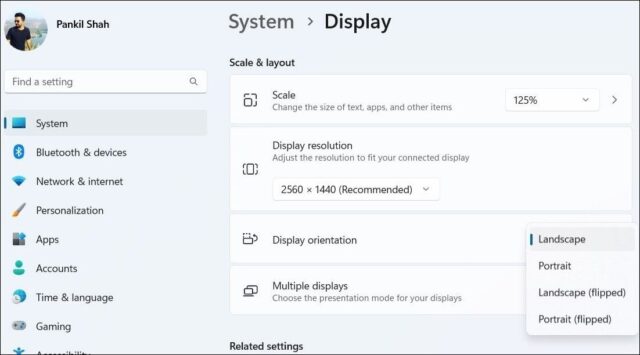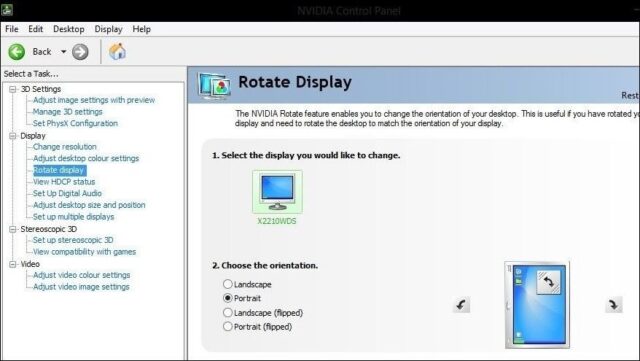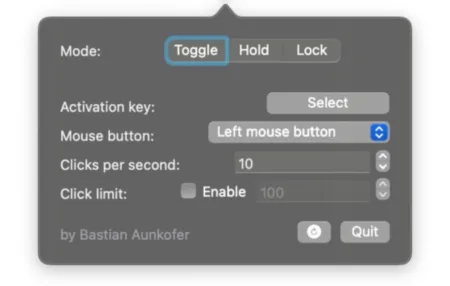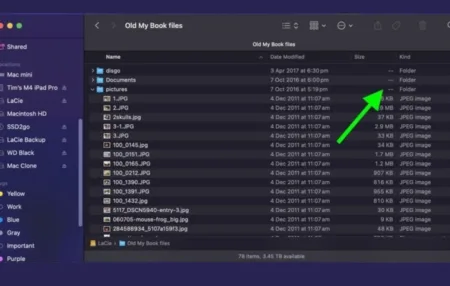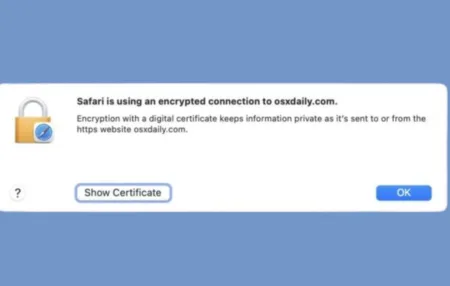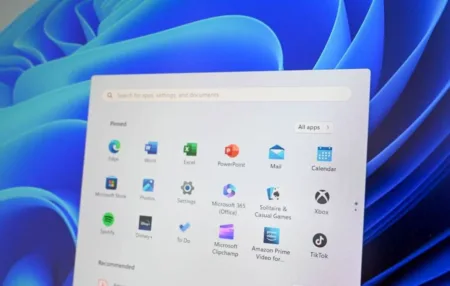آیا باید صفحه کامپیوتر را برگردانید یا بچرخانید؟ با نحوه تغییر جهت نمایش صفحه در ویندوز ۱۱ همراه باشید. جهت گیری افقی پیش فرض برای بیشتر کارها مناسب است، اما شاید لازم باشد آن را تغییر دهید.
در اینجا، ما سه نحوه تغییر جهت نمایش صفحه در ویندوز ۱۱ را با شما به اشتراک می گذاریم.
۱- تغییر جهت صفحه از طریق Settings
اولین نحوه تغییر جهت نمایش صفحه در ویندوز ۱۱، استفاده از Settings است. بخش Display در برنامه تنظیمات ویندوز، تغییر مواردی مانند روشنایی صفحه، رنگ، طرحبندی، مقیاس و موارد دیگر را برای شما آسان میکند. علاوه بر این، گزینه ای برای تغییر جهت نمایش ویندوز ۱۰ یا ۱۱ نیز ارائه می دهد.
۱- کلیدهای Win + I را فشار دهید یا از یکی از راه های متعدد برای باز کردن برنامه تنظیمات استفاده کنید.
۲- به System > Display بروید.
۳- روی منوی کشویی کنار Display orientation کلیک کنید تا از میان گزینه های موجود انتخاب کنید: Landscape, Portrait, Landscape (flipped) و Portrait (flipped).
۴- برای تایید روی دکمه Keep changes کلیک کنید
پس از انجام مراحل بالا، ویندوز صفحه نمایش شما را بسته به گزینه ای که انتخاب می کنید ۹۰ درجه، ۱۸۰ درجه یا ۲۷۰ درجه می چرخاند.
۲- جهت صفحه را با Graphics Control Panel عوض کنید
جدا از تنظیمات سیستم، می توانید از کنترل پنل گرافیکی داخلی نیز برای تغییر جهت نمایش در ویندوز استفاده کنید. با این حال، مراحل دقیق برای انجام این کار به نوع کارت گرافیک نصب شده روی کامپیوتر شما بستگی دارد.
در اینجا نحوه چرخش صفحه نمایش با استفاده از مرکز فرماندهی گرافیک Intel و کنترل پنل NVIDIA آورده شده است.
جهت نمایش را با استفاده از Graphics Command Center تغییر دهید
۱- روی آیکون بزرگ نمایی در تسک بار کلیک کنید یا از میانبر صفحه کلید Win + S برای باز کردن منوی جستجو استفاده کنید.
۲- Intel Graphics Command Center را در کادر تایپ کرده و Enter را فشار دهید.
۳- تب Display را از قسمت سمت چپ انتخاب کنید.
۴- در تب General، روی منوی کشویی کنار چرخش کلیک کنید تا جهت نمایش دلخواه را انتخاب کنید.
تغییر جهت صفحه با کنترل پنل NVIDIA
۱- با استفاده از منوی جستجو، کنترل پنل NVIDIA را باز کنید.
۲- برای باز کردن منوی Display در سمت چپ، دوبار کلیک کنید.
۳- روی گزینه Rotate display کلیک کنید.
۴- جهت دلخواهتان را در قسمت سمت راست انتخاب کنید.
۵- برای ذخیره تغییرات روی دکمه Apply کلیک کنید
چرخش جهت نمایش ویندوز آسان است
نحوه تغییر جهت نمایش صفحه در ویندوز ۱۱ را دیدید. دانستن نحوه تغییر جهت نمایش در ویندوز می تواند مفید باشد اگر لپ تاپ با صفحه نمایش قابل چرخش یا مانیتور خارجی دارید که امکان چرخش را دارد.
نحوه تغییر جهت نمایش صفحه در ویندوز ۱۱ به این ترتیب است. آموزش های بیشتر ویندوز را در نحوه حل مشکل سیاه و سفید شدن صفحه ویندوز ۱۱ ببینید.